新しく購入した Windows ノートPC に VirtualBox をインストールし、 古いPC から持ってきた CentOS 7 の仮想マシンを起動したのですが、 色々エラーが出てしまいました。 その際行った対策の記録です。
現象
VirtualBox の CentOS 7 マシンを起動したところ、 下記状態となり起動しませんでした。
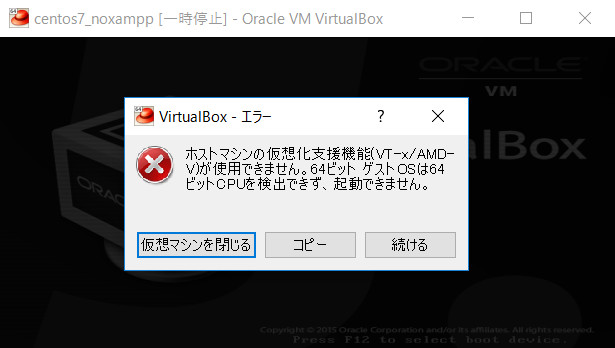
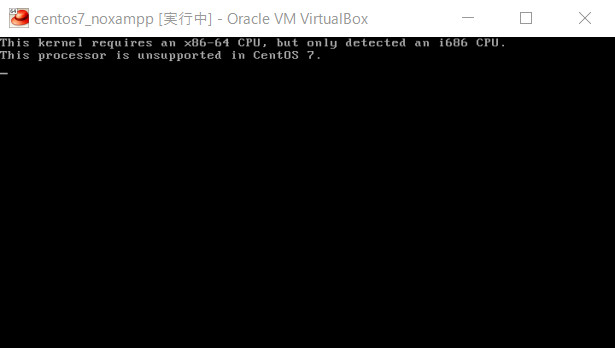
また、仮想マシンの新規作成をしてみたところ下記状態でした (本来ならば 64-bit の選択肢が存在するはずです)。
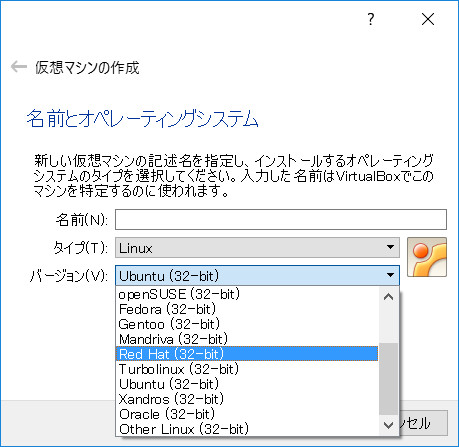
対策
下記手順にて仮想マシンの CentOS 7 が使用できるようになりました。
- PC を再起動して BIOS 設定画面を起動します
(私の PC の場合は「F10」キーで BIOS 設定画面が起動しました)。
2. 「Virtualization Technology」を「disable」から「enable」に変更します
(私の PC の場合は「System Configuration」メニューに本設定が存在しました)。
3. BIOS の設定を保存して Windows を起動します。
その他
上記 BIOS 設定時に「Action Keys Mode」という設定を 「enable」から「disable」に変更しました。
「Action Keys Mode」が「enable」であると、 ファンクションキーに画面の明るさ調整などの機能が割り当てられてしまい、 「fn」キーを押下しながらでないとファンクションキー本来(?)の機能が使用できません。 私はファンクションキーを多用するため、 「Action Keys Mode」を「disable」とし、キーを使い慣れた形に近づけました。

浜野たまねぎ